Win7系统识别USB设备速度缓慢怎么办?Win7系统识别USB设备速度缓慢的解决方法
摘要:Win7系统识别USB设备速度缓慢的解决方法:1、右键点击“计算机”,打开属性;2、点击“高级系统设置&...
Win7系统识别USB设备速度缓慢的解决方法:
1、右键点击“计算机”,打开属性;

2、点击“高级系统设置”选项;
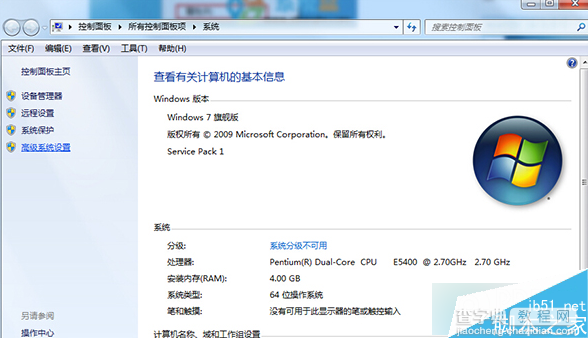
3、在设备选项下下,点击“设备安装设置”;
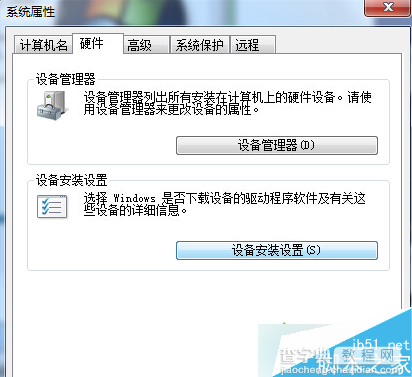
4、将“是,自动执行该操作”改为“否,让我选择要的操作”,然后选择“从不安装来自Windows updata的驱动程序软件”,再确定。

以上就是对Win7系统识别USB设备速度缓慢的解决方法的介绍,有同样问题的朋友可以动手尝试下。
【Win7系统识别USB设备速度缓慢怎么办?Win7系统识别USB设备速度缓慢的解决方法】相关文章:
★ win10系统出现win32kfull错误蓝屏怎么办?win10系统出现win32kfull错误蓝屏的解决方法
★ Win7系统存储空间不足怎么办?Win7磁盘空间不足的解决方法
★ win7默认网关不可用怎么修复 win7默认网关不可用的快速解决方法
★ Win10无法安装英雄联盟怎么办?win10系统无法安装LOL的四种解决方法图文教程
★ Win10系统远程其他系统电脑提示客户端无法建立与远程计算机的连接的解决方法
★ Win7电脑不能录音怎么办?Win7电脑无法录音的解决方法
★ Win10预览版14942 Edge浏览器闪退怎么办?Win10 Edge闪退官方解决方法
